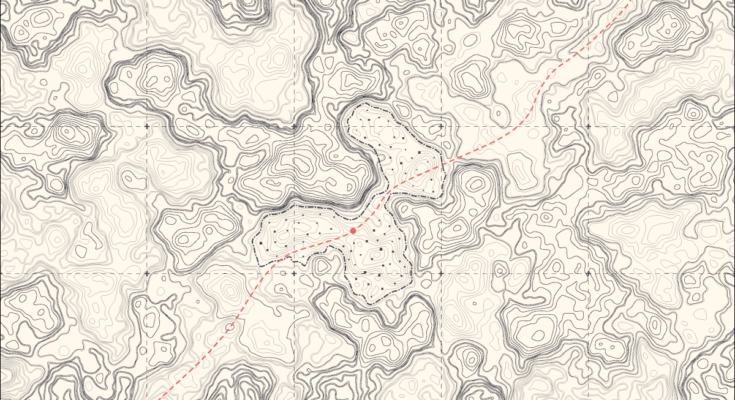Se você está fazendo uma caminhada ou está apenas curioso sobre as altitudes de um lugar específico, o Google Maps facilita a localização da elevação para a maioria dos locais. Veja como usar esse recurso no desktop e no celular.
Observação: o Google Maps não mostra a elevação de todos os locais. A maioria dos dados de elevação é para lugares naturais.
Encontrar elevação no Google Maps no celular
Se estiver usando um celular, use o aplicativo do Google Maps para verificar a altitude de um lugar .
Para fazer isso, primeiro, abra o aplicativo do Google Maps no seu telefone. Na parte superior do aplicativo, toque na caixa “Pesquisar aqui” e digite o nome do local e pressione Enter.

Depois de ver seu lugar no mapa, à direita do mapa, toque na opção “Camadas”.

No menu que se abre, na seção “Tipo de mapa”, selecione “Terreno”. Em seguida, toque em “X” no canto superior direito.

A visualização do seu mapa mudará para a visualização do terreno. Aqui, dê uma olhada no seu lugar no mapa e você encontrará a elevação escrita lá.

Para obter uma melhor visualização dos números de altitude, amplie um pouco o mapa, mas não faça muito isso ou os números de altitude desaparecerão.
E é assim que você sabe a altura de um lugar usando o Google Maps!.
Encontre elevação no Google Maps para computador
Em um computador desktop, use o site do Google Maps para encontrar a elevação de um lugar.
Para fazer isso, primeiro abra um navegador da web em seu computador e inicie o site do Google Maps . No canto superior esquerdo do site, clique na caixa “Pesquisar no Google Maps” e digite o endereço do seu lugar. Em seguida, selecione esse local nos resultados da pesquisa.

Assim que seu lugar aparecer no mapa, no canto inferior esquerdo do mapa, clique na opção “Camadas”.

No menu expandido, clique em “Terreno”.

Agora você verá seu mapa na visualização de terreno. Dê um zoom no seu lugar e você encontrará alguns números escritos lá. Esses números representam a altitude daquele local específico.

Certifique-se de não aumentar muito o zoom ou os números de elevação desaparecerão.
E isso é tudo o que há para isso.
Você sabia que o Google Maps também mostra a direção da sua viagem ?